acer笔记本重装系统,小猪教您如何给acer笔记本重装系统
- 时间:2017年12月21日 10:01:13 来源:魔法猪系统重装大师官网 人气:7884
电脑用久了,自然而然变卡了许多,这是不变的公认规律,而很多用户们想到的解决方法就是重装新系统,让电脑少点负荷。那要怎么重装acer笔记本系统呢?这就难倒了一片七尺大汉了,莫慌,小编就将acer笔记本重装系统的方法告诉给大家。
现在人们老是讲性价比,大家一致的观点是配置高,便宜。更重要的是售后服务、机器的质量。宏基能迅速上升到全球销量第2也是客户认可的结果。那么acer笔记本怎么重装系统呢?下面,小编就来跟大家分享acer笔记本重装系统的图文方法。
acer笔记本重装系统
准备工作:
1、4G左右U盘,制作U盘PE启动盘
2、系统镜像:宏基笔记本win7系统下载(这里以win7为例)
3、启动设置:宏基笔记本怎么设置USB启动
使用解压软件把宏基win7系统镜像中的GHO文件解压到U盘启动盘的GHO目录
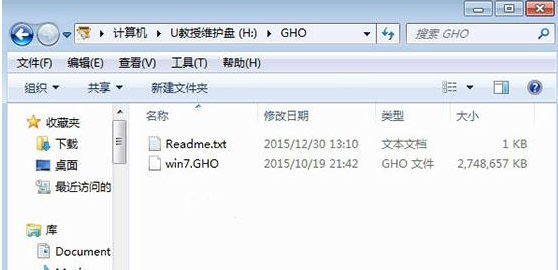
笔记本载图1
在宏基笔记本上插入U盘,重启电脑按F12,选择USB HDD选项回车,从U盘启动
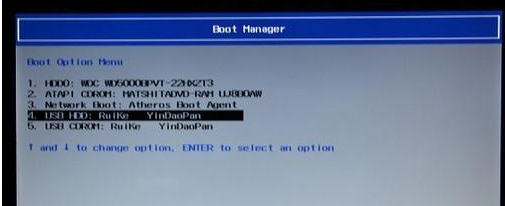
笔记本载图2
在U盘主界面,选择【02】回车运行PE系统
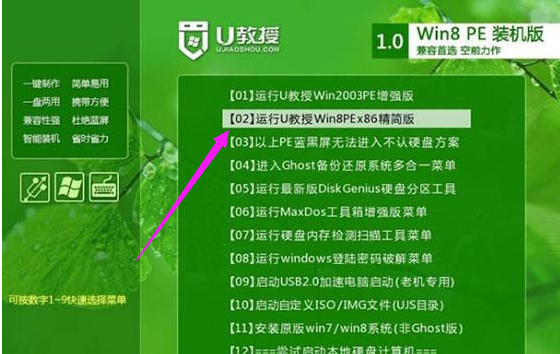
重装系统载图3
进入PE系统,打开【PE一键装机工具】,选择安装在C盘符,点击确定
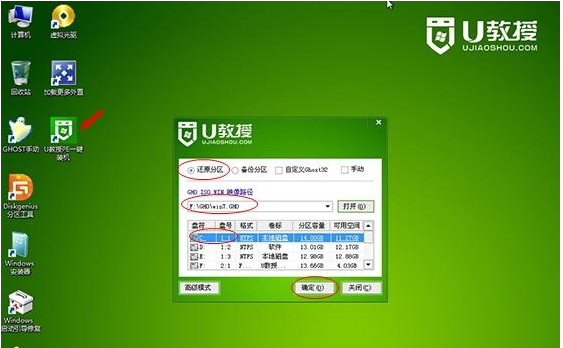
acer载图4
转到这个界面执行系统的还原过程
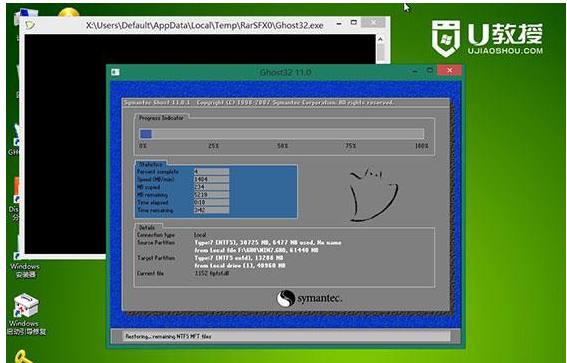
acer载图5
接着电脑会自动重启,执行宏基win7系统的重装过程

重装系统载图6
最后启动进入全新的win7系统界面,重装就完成了。

acer载图7
以上就是cer笔记本重装系统的操作流程了。
重装系统,acer,U盘重装,笔记本








